時間:2017-07-04 來源:互聯網 瀏覽量:
今天給大家帶來怎樣用屏幕拷貝鍵做屏幕截圖?,用屏幕拷貝鍵做屏幕截圖的方法有哪些,讓您輕鬆解決問題。
我們在寫經驗時,往往需要進行屏幕截圖做相關圖片作為經驗素材,使文章圖文並茂,更容易解讀。下麵就向大家介紹一下,如何用鍵盤上得屏幕拷貝鍵做屏幕截圖具體方法如下:
1打開一個需要截圖的屏幕畫麵,如下圖所示
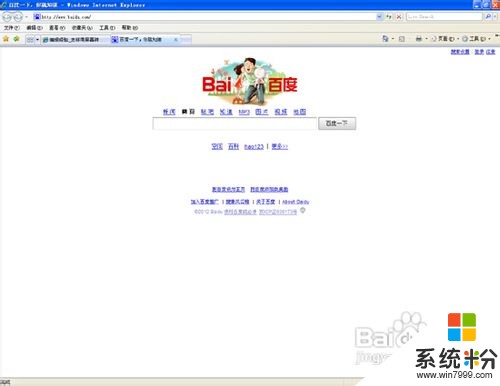 2
2摁下鍵盤上得屏幕拷貝鍵“Print Screen”(如下圖紅色框中所示),將屏幕上的畫麵讀取到內存中.該操作就相當於我們在word中複製粘貼文字時的Ctrl+c的複製功能。
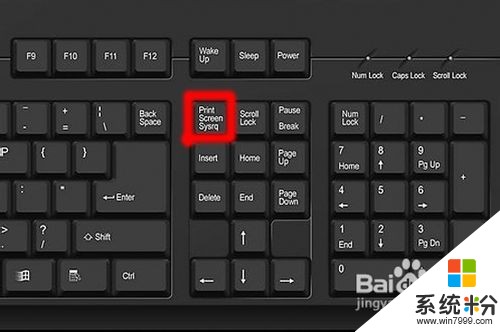 3
3通過點擊“開始”-》“程序”-》“附件”-》“畫圖”,打開“畫圖”程序,如下圖所示

 4
4點擊菜單上的“編輯”-》“粘貼”,即可將剛才屏幕拷貝的畫麵,從內存中取出,粘貼到畫圖程序中顯示出來。相當於word中將複製粘貼文字時的Ctrl+V的粘貼功能。
 5
5然後你就可以在畫圖程序中,看到剛才的屏幕截圖,如下圖所示
 6
6最後點解菜單上的“文件”-》“保存”。
7 8
8按照提示框選擇保存的路徑和輸入文件名即可,如下圖所示
紅色框中為我輸入的文件名“pic”
黃色框中我選擇壓縮圖片格式JPEG,這樣圖片的文件容量可以小一些,便於上傳網站。如果對圖片的質量有要求,且沒有大小限製的話,建議用24位位圖比較好。
當前的路徑為圖片收藏,路徑就不改了,大家都知道這個路徑是在桌麵上“我的文檔”裏麵

 9
9當然最後別忘了點對話框中的“保存”按鈕,這樣就大功告成了。
怎麼樣我講解的夠仔細了吧。
10
以上就是怎樣用屏幕拷貝鍵做屏幕截圖?,用屏幕拷貝鍵做屏幕截圖的方法有哪些教程,希望本文中能幫您解決問題。